4D v14.3
Adicionar cálculos
- Manual de Desenho 4D
-
- Relatórios rápidos
-
- Introdução
- Gerenciar relatórios rápidos
- Editor de relatórios rápidos
- Atributos gráficos de um relatório
- Ordenar os registros de um relatório
- Adicionar cálculos
- Estabelecer formatos de saída de colunas
- Esconder linhas e colunas
- Adicionar cabeçalhos e rodapés
- Executar um relatório rápido
- Gerar Código 4D
 Adicionar cálculos
Adicionar cálculos
Pode adicionar uma fórmula a uma coluna do relatório rápido. Por exemplo, pode adicionar uma fórmula que calcule o salário mensal dos empregados a partir do campo Salário Anual.
Para associar uma fórmula a uma coluna:
- Adiciona ou insira uma coluna vazia.
Ou
Clique em uma coluna existente e selecione Editar... no menu Colunas.
Ou
Clique no cabeçalho de uma coluna existente.
Ou
Clique com o botão direito no cabeçalho de uma coluna existe para mostrar o menu contextual e selecione Editar...
4D mostra o Editor de fórmulas, o qual pode ser utilizado para criar uma fórmula. Se selecionar uma coluna existente, a fórmula que criar substituirá o conteúdo prévio da coluna.
Nota: tenha certeza que a fórmula que criar não modifique a seleção atual. A modificação da seleção atual de registros enquanto imprime um relatório rápido, pode causar problemas se o relatório estiver baseado na seleção atual. - Construa a fórmula selecionando los campos, operadores, comandos e/ou métodos 4D, depois escreva os valores que deseja na área de edição.
Ou
Clique no botão Carregar... para recuperar uma fórmula existente no disco.
Para maior informação sobre o editor de fórmulas, consulte o capítulo Editor de fórmulas.
Para guardar a fórmula como um arquivo que possa ser recuperado e utilizar em outra coluna ou em outro relatório, clique no botão Guardar... e introduza um nome de arquivo na caixa de diálogo. - Clique no botão Aceitar para atribuir a fórmula à coluna.
4D adiciona uma nova etiqueta à coluna que a identifica como uma fórmula. Pode etiquetar novamente a coluna ao escrever uma etiqueta na célula do título da coluna. As fórmulas são etiquetadas de C1 a Cn. Estas etiquetas são o nome das variáveis que contém o valor atual da coluna. Pode utilizar estas variáveis em outras fórmulas.
Pode adicionar cálculos realizados a partir do conteúdo de campos e fórmulas a cada linha de subtotal e de total geral. Em um relatório tabela cruzada, os cálculos devem ser inseridos na linha central.
Os botões de cálculos padrão da barra de ferramentas do editor de relatórios rápidos, identificam as opções de cálculos disponíveis para os relatórios:
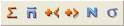
Estes botões correspondem aos seguintes cálculos:
- Soma: calcula o total dos valores do relatório ou da ruptura.
- Média: calcula a média dos valores do relatório ou da ruptura.
- Mínimo: mostra o menor valor do relatório ou da ruptura.
- Máximo: mostra o valor más alto do relatório ou da ruptura.
- Número: calcula o número de registros do relatório ou da ruptura.
- Desvio padrão: mostra a raiz quadrada da variança do relatório ou da ruptura (a variança é um valor de dispersão ao redor da média).
Estas opções também aparecem no menu contextual do editor de relatórios rápidos para as células das linhas de subtotal e total geral ou no modo tabela cruzada para as células total e central.
- Relatórios em lista
Quando localiza um cálculo na linha de Total, o cálculo é realizado para todos os registros no relatório. Se localiza o cálculo em uma fila subtotal, o cálculo é realizado para os registros de cada ruptura separadamente.
- Relatórios em tabela cruzada
Os cálculos são aplicados como se descreve a continuação: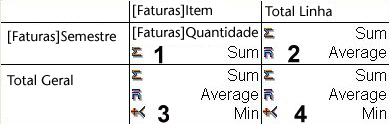
1 = Aplica a cada célula da tabela
2 = Aplica a valores em cada linha
3 = Aplica a valores em cada coluna
4 = Aplica a valores na última linha e última coluna
Para adicionar um cálculo:
- Selecione a célula onde quer inserir o cálculo.
Os cálculos soma, mínimo, máximo e média, só podem ser aplicados en campos numéricos ou de fórmula. - Clique nos botões de cálculo a inserir.
Ou
Desde o menu contextual, selecione os cálculos a inserir.
4D mostra um ícone de cálculo na célula selecionada para cada cálculo solicitado. A seguinte imagem mostra ícones de soma na linha de subtotal: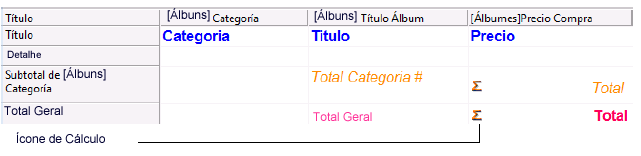
Pode inserir cálculos utilizando os seguintes códigos:
- ##S será substituída por soma en la línea de subtotal o total general.
- ##A será substituída por média.
- ##C será substituída por número.
- ##X será substituída por máximo.
- ##N será substituída por mínimo.
- ##D será substituída por desvio padrão.
- ##xx, onde xx é o número de coluna. Este código será substituído pelo valor atual da coluna, utilizando seu formato. Sei esta coluna não existir, o código não é substituído.
Estos códigos são muito úteis para combinar etiquetas e dados em uma célula.
Em um relatório com subtotais, as colunas utilizadas para agrupar os registros sobre os quais são efetuado os cálculos, são chamadas colunas de rupturas. No relatório que é mostrado a seguir, o campo Departamento é uma coluna de ruptura, já que os registros no relatório são agrupados por departamento.
Quando se imprime um relatório como este, os valores para a coluna de ruptura são impressas apenas uma vez por ruptura.
Em outras palavras, o nome de um departamento é impresso unicamente para o primeiro registro do grupo e não se repete até que o departamento mude.
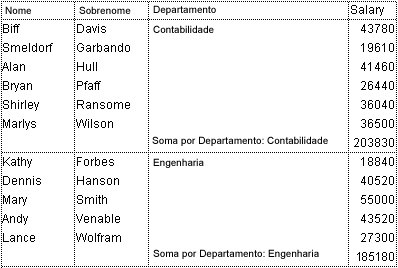
Em alguns casos, pode querer repetir os valores das colunas de ruptura, de tal maneira que apareçan uma vez a cada registro da área de ruptura. Pode fazer isso selecionando a propriedade Valores repetidos para a coluna. Esta propriedade pode ser selecionada clicando no botão Valores repetidos na barra de ferramentas, ou selecionando o comando de menu Valores repetidos no menu contextual do editor de relatórios rápidos, ou selecionando a opção Valores repetidos no menu Colunas.
Para repetir os valores dos campos em uma coluna de ruptura:
- Selecione a coluna de ruptura clicando no cabeçalho da coluna e depois selecione o comando Valores repetidos no menu Colunas ou clique no botão Valores repetidos
 na barra de ferramentas “Colunas”.
na barra de ferramentas “Colunas”.
Ou
No menu contextual da coluna, selecione Valores repetidos.
Neste menu, uma marca de seleção junto a um comando significa que a propriedade foi atribuido à coluna. Quando os relatórios são impressos, os valores da coluna de ruptura são repetidos para cada registro.
A seguinte imagem mostra o relatório anterior depois de marcar a caixinha de seleção Valores repetidos para a coluna Departamento:
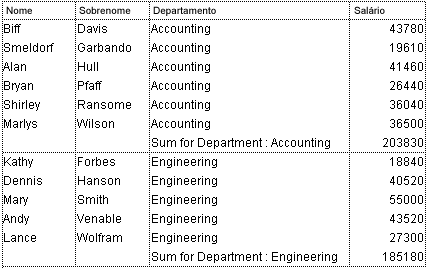
Produto: 4D
Tema: Relatórios rápidos
Manual de Desenho 4D ( 4D v14 R2)
Manual de Desenho 4D ( 4D v12.4)
Manual de Desenho 4D ( 4D v13.4)
Manual de Desenho 4D ( 4D v14 R3)
Manual de Desenho 4D ( 4D v14.3)
Manual de Desenho 4D ( 4D v14 R4)







